recézett meghajtó

Ebben a cikkben, akkor nem recés meghajtót. Ez azt jelenti, meg kell állapítani, hogy ezekben a napokban bárki meg magának egy programot, mint cd borító és nyomtasson különleges matrica a recés recés vagy nyomtatási közvetlenül a lemezen, ha a nyomtató támogatja ezt a funkciót. Személy szerint nem érdekel a hazai változata. Az ilyen típusú programok túl könnyű írni rájuk a kézi. Ők kiélezte a termelés gördülő, akkor 101 variáns takarók és sablonokat semmit. Gondolkodás nem szükséges felbontás, hogy minden kép és hátra. Color modell szintén nem érdekel. Otthoni nyomtató az RGB, CMYK átkonvertálja a repülni.
Mi érdekli a professzionális megoldás. Vagyis azt, hogy engedje lemezek ipari méretekben, és nem otthon a lélek rendezni az albumot. Talán szeretne írni, és eladni a DVD Természetesen, vagy egyszerűen csak ezzel kapcsolatos ipar. Mit kell tenni, hogy mit és milyen készítmény gördülő eltér a képzési szórólap vagy névjegy kártyákat? Az ilyen kérdések találkozni.
Szokás végén a leckét, akkor töltse ki a teljes forráskódot, hengerelt, Ai és PSD Fail a leckét.
Tehát mi a különbség a recézett meghajtót a szórólap vagy névjegy? A válasz erre a kérdésre egyszerű. Semmi. Előállítás gördülő gyakorlatilag nem különbözik a készítmény Flyers. Ezért azt javasoljuk, hogy olvassa el néhány régi cikkeket Hronofag.ru oldalon. amelyben a grafika nyomdai előkészítés leírt folyamat sokkal részletesebben.
De ne kap zavart és elkezd dolgozni.
Méretek gördülő egyszerű:
A különbség, mint látható, nem nagy, de elengedhetetlen egy cég, amely lepecsételt lemezt. Mindenesetre, ha már tudjuk, hogy ki fog nyomtatni gördülő, azt tanácsolom, hogy kérje a mérete is. Különböző nyomtatási különböző követelményeknek az előírásoknak. Egy biztos módja annak, hogy a dolgok jobbra - fellebbezni a nyomtatót, kérje a követelményeket az elrendezés és az elrendezés is. Néhány nyomtatási jelenléte szükséges egy lyuk a recézett, mások nem. A jelenléte vagy ennek hiányában, nem kritikus.
Mert gördülő Azt javaslom kiválasztásakor nehéz lehetőség. A nakatka áll fotók és néhány vektor elemekkel. Ez azt jelenti, kezdjük Photoshop, Illustrator elkészült.
Hozzon létre egy munkaterületet a Photoshop. Azért választottam a beállításokat DVD, így létrehozva egy munkaterületet 116,2-116,2 mm. Akkor még egy kicsit. Fogadok Nem 116,2. és 120 mm-es. Ez nem Blida. Csak van egy kis extra szoba manőverezhetőség sokkal kényelmesebb, mint szabott milliméter milliméter. Amikor importálja grafika Illustrator, vágjuk le a az extra 4 mm.
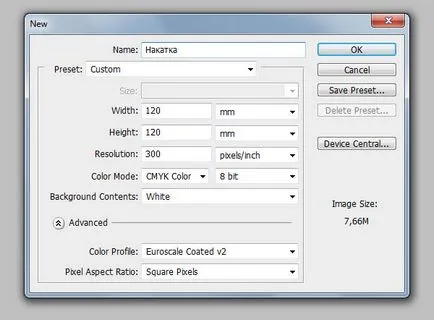
A többi bemutatott anyagok cikket nyomtatás előkészítése 10 percig. CMYK. 300 dpi volt. és a megfelelő színprofilt, hogy ajánlja a nakatok gyártó cég.
Mielőtt elkezdené létrehozni a grafikus jó lenne látni, ahol ez a tér a régió egy lyuk, ahol majd spórol? Hogyan gondoskodik az összetétele a grafikus elemek figyelembevételével a körülmetélt területen? Ez nem akadályozza meg a jegyzet elrendezés felesleges tér egyértelmű irányuló eljárás. Az Illustrator mi lenne most dobott egy pár kört, és alakították át őket a vezetők útmutatók. De a Photoshop útmutatók csak függőleges vagy vízszintes.
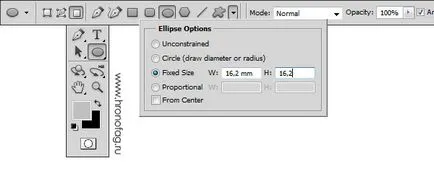
Kattintson a munkaterületre, és kap ez a szám egy adott méretű. Alkalmazandó stílus Réteg> Réteg Style> stroke, és válassza ki a figyelemfelkeltő színnel. És töltse ki a számokat távolítsa el a kitöltés.
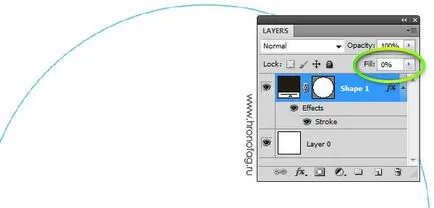
Helyezzük a közepén a kör lehet a szemnek. Most tegye a következőket:
- Nyomja meg a CTRL + R - az uralkodó. Ha nincs rá szükség.
- Nyomja meg a CTRL + T - magában Szabad átalakítás a kör.
- Kattintson a vonal és a „pull” vele kalauz.
- Erősít a forgórész kerülete pontosan a közepén a munkaterületet.
- Horgonyok csak akkor látható végig az aktív Szabad alakítás. így kell nekünk.
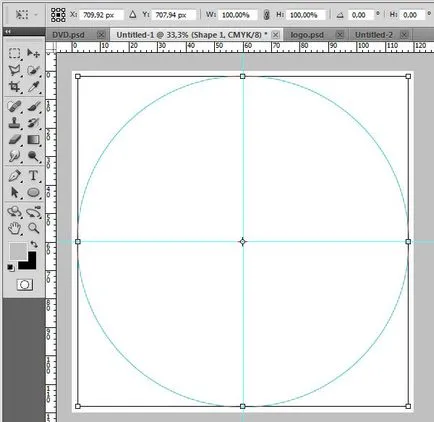
Pontosan ugyanúgy, és hozzon létre egy lyuk a DVD gördülő. Használja a Körvonalstílus. Töltsük töltse nullára. Helyezzük a központban, megvezető. Nos, a méret a fenti - 18,8 a 18,8mm DVD lyukak. jelölés rétegeket lehet zárni, hogy ne zavarja a munkát.
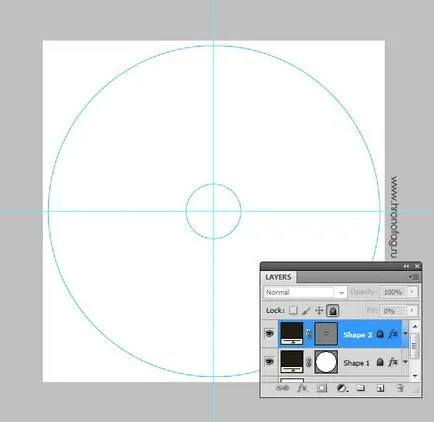
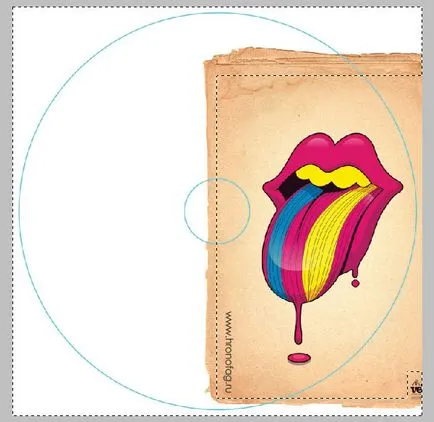
Majd kattintson a Szerkesztés> Kitöltés és válassza ki a „Content-Aware. Ez az opció fogja tölteni a kiválasztott területeken a rendelkezésre álló struktúra a grafikus réteg. Ezért a textúra gyakran villódzó képet nyelv és CMYK festékekkel. Ahhoz, hogy megszabaduljon tőlük, akkor meg kell még egyszer kiemelni a nem kívánt területeket, majd nyomja meg ismét az Edit> Fill És így, amíg a nyelv darabokat nem fogyasztott.
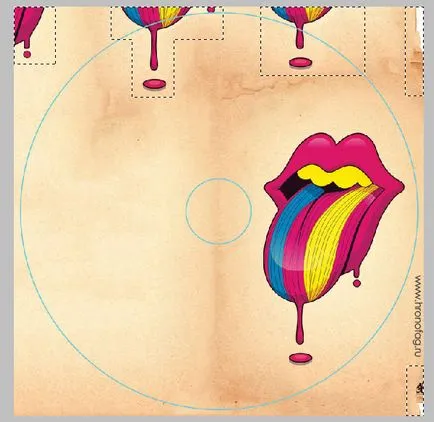
Kerülő tízszeresére használni Töltsük opció egyszerűen másolja a nyelven CTRL + C, és töltse ki az összes olyan területet együtt a nyelvet, így azt a rajzot, amelyen tele lesz az űrben elosztása.
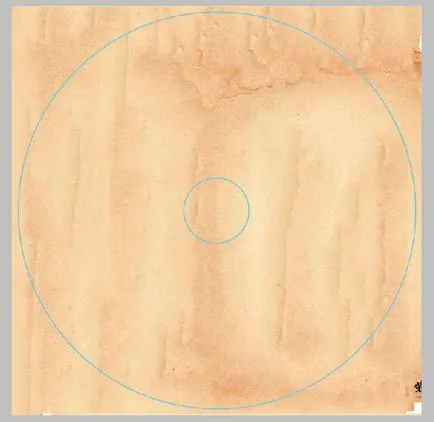
Most kell, hogy kattintson a Szerkesztés> Fill csak egyszer. A nyelv lehet visszatenni a helyére, miután beillesztés CTRL + V

Mindez azt a végén a design. tiltsa jelölés rétegeket. Ők már nem szükséges. Save recézett PSD formátumban. Menj a illusztrátor.
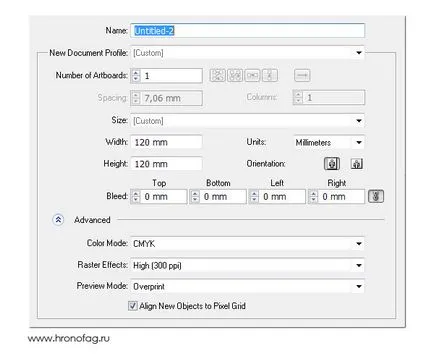
Annak érdekében, hogy az elrendezés gördülő Ellipce eszközt, válassza ki az eszközt és kattintson a munkaterületen. A megjelenő párbeszédablakban adja meg a méreteit gördülő. Ha emlékszel azt 116,2 116,2mm. A kör jön létre, bárhol, így helyezzük a középpontjába a munkaterületre. Nem kell felhívni a bonyolult útmutatók és „keresés központ” a Photoshop.
Csak megy a Align panel. Nem található a Windows> igazítása. Ezután a kör középpontját a függőlegesen és vízszintesen. A beállítások panel kell kiválasztani az Igazítás a rajztábla. mit jelent - a nyomvonal a munkaterületre.
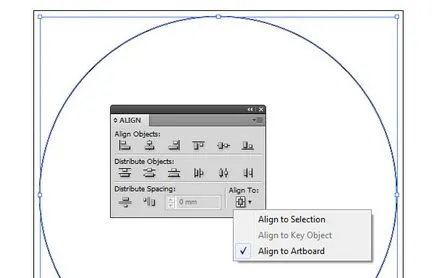
Hasonlóképpen, ami egy lyuk. A lyuk mérete 18,8mm, hogy 18,8mm. Középre a két kör és festeni különböző színekben, egy intuitív megértése hol van.
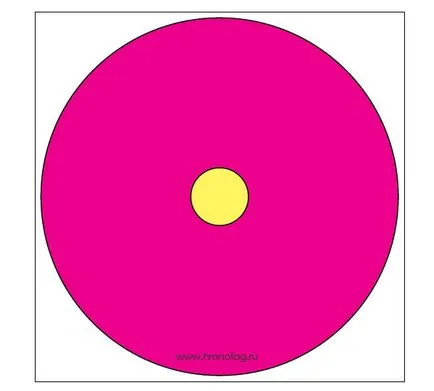
Most válassza ki mindkét elemet a Selection Tool, és jelölje ki a két kört. Meg kell egyesíteni őket egy, lesz egy lyuk a lyuk a „O” betűvel. Ehhez egy összetett alak létrehozásához Object> Összetett útvonal> Make vagy CTRL + 8
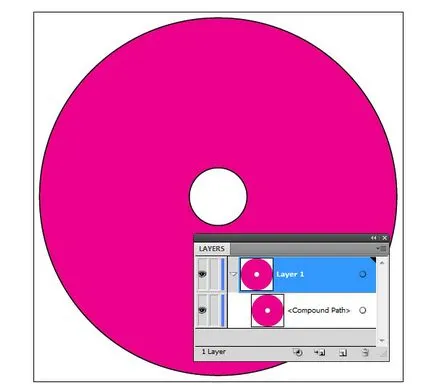
Az egyszerű jelölést. Egy jó ötlet, hogy meghatározza a központ vízszintesen és függőlegesen. Jó lenne, csak hogy rajzoljon egy kört a fajta, hogyan csináltuk a Photoshop, hogy távol marad a szélei gördülő elhelyezése során a design elemek.
A függőleges és vízszintes útmutatók minden, mint a Photoshop. CTRL + R tartalmaz sorban. Vele pull útmutatókat. Ami a kézikönyv formájában körök, hozzon létre 2 új kört. Először egy kicsit kevesebb, mint a méret a gördülő disk - 113-113 mm helyett 116,2. A második kör egy kicsit több, mint egy lyuk. 22-22 mm-es helyett 18,8mm.
Középre a két kör segítségével Align panel. Jelölje ki őket, és menjen a Nézet> Guides> Make útmutatók
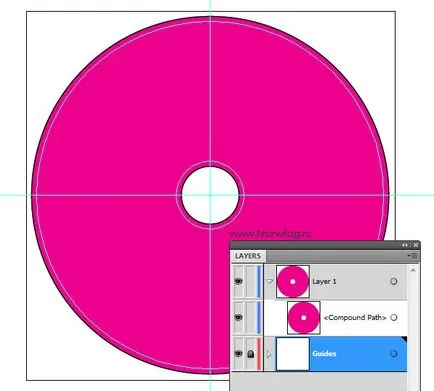
menjen a File> Place, és válassza ki a layout tervezés az import gördülő tervezés általunk vezetett PSD formátumban.
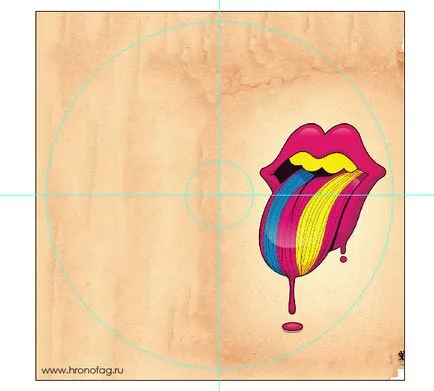
Graphics mögött kell lennie a gördülő elrendezését. Mozgás vissza, akkor csapatok, mint az Objektum> Rendezés> Hátraküldés vagy a Rétegek panelen. csakúgy, mint a Photoshop.
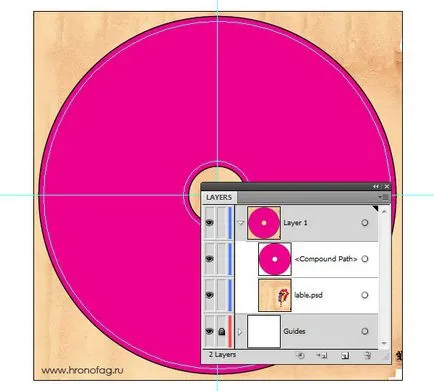
Most válassza ki azt a két elemet, és a grafika és a kép gördülő. Ügyeljen arra, hogy a vezetők nem választott. Blokkolja őket, vagy elrejteni őket. Válassza az Objektum> Clipping Mask> Make. A felső kör ugyanakkor átalakult vektormaszk és elrejteni része a grafika.
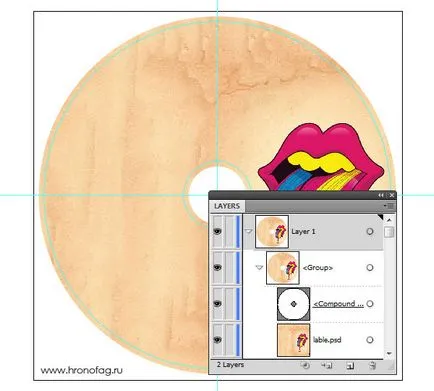
Mi hiányzik még a mi gördülő? Nézzük nem elég a szöveg szerzői jog és az alkotók. Hozzon létre egy kört. A kör legyen 1 mm-rel kisebb a kerülete a vezető, akkor a fent létrehozott.
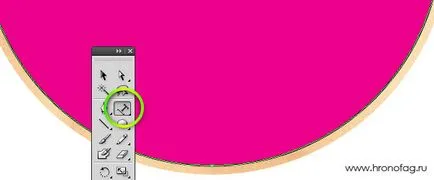
Most válassza ki az eszköz típusának Path eszköz. vezet körbe, és kattintással. Általában akkor most tegye bármilyen szöveget vektor utak. Működési elvek ugyanazok, mint a Photoshop. Leírtam őket egy cikket egy körben a Photoshop. Egyszerűen helyezze a szöveget, ahogy szükség van rá, csökkentését válassza ki a megfelelő betűtípust.
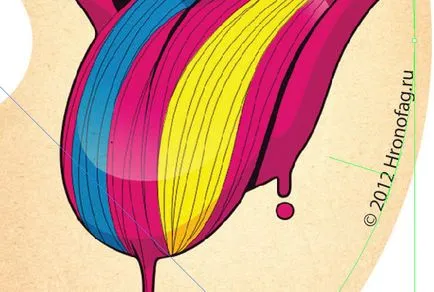
Mi hiányzik még recés? Természetesen nevét és speciális karakterek, amelyek jellemzőek a DVD-t. Ikonok régiók, a lemez formátum, logók, és így tovább. Itt van, amit kaptam néhány perces munka. Kitűzők logók én biztosan már a tartalék zsebében.
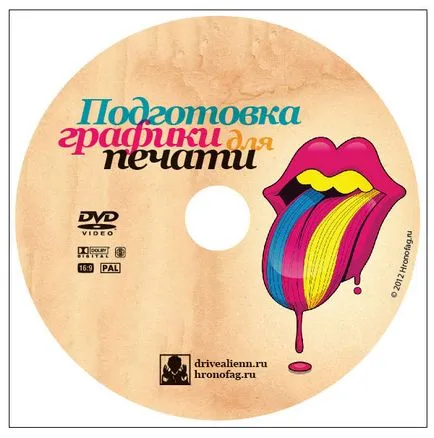
A kapott recézett nyugodtan nézze meg a cég sajtó nakatok kerekeken.
PS Azok számára akik az építési ez szendvicspanel ár. Walling, tetőfedő és szögletes.